如何下载ie8.0浏览器?
时间:2024/11/2作者:未知来源:手揣网教程人气:
- [摘要]ie8.0浏览器下载官方免费版是微软官方针对win7系统而推出的网页浏览器,全英文名称为internet explorer 8。ie8.0浏览器下载官方免费版虽然十分的老旧,但是依然用户众多的用户习...
ie8.0浏览器下载官方免费版是微软官方针对win7系统而推出的网页浏览器,全英文名称为internet explorer 8。ie8.0浏览器下载官方免费版虽然十分的老旧,但是依然用户众多的用户习惯的使用,若需要的朋友赶快下来安装。
方法步骤
1.首先在PC下载网搜索下载IE8,小编已经为大家准备好,点击下载即可。
2.ie8浏览器是到现在为止用户量依旧很庞大的一款浏览器,相信很多小伙伴们第一浏览网页的时候使用的就是ie8浏览器了,今天小编就来教大家如何安装ie8到电脑上。

3.我们在PC下载网下载好资源之后,解压到桌面上,在里面能够看到一个exe文件,我们双击打开,进入到ie8的安装过程中,我们点击不想立即参与,然后选择下一步。
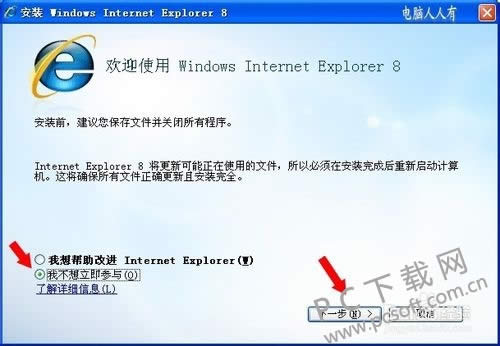
4.然后就是用户阅读用户协议了,这里我们仔细阅读完成之后点击我同意进入到下一步。
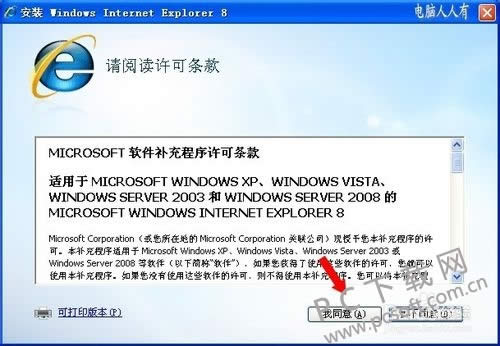
5.随后与传统软件的安装步骤不同,ie8是安装更新,而不是安装,因为我们的电脑上会存在一个其他版本的ie,是在系统中自带的浏览器,所以我们做的只是更新它。
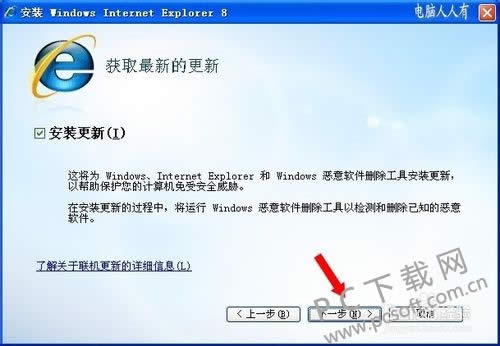
6.然后安装程序将会自动检测版本,帮助我们全自动安装,期间不需要用户进行操作,最后看到提示我们安装已经完成,点击立即重启,等待电脑开机之后我们就可以使用ie8了。
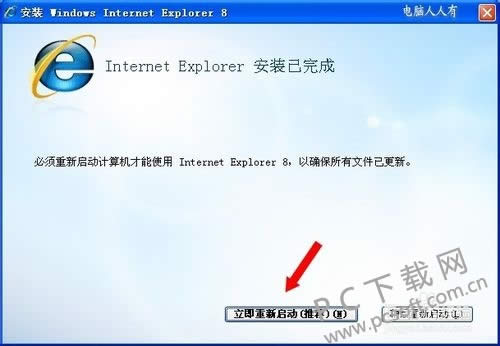
小编总结
以上就是ie8下载安装教程了,小伙伴们电脑中的浏览器版本还没有更新吗?赶紧来PC下载网下载吧。
学习教程快速掌握从入门到精通的电脑知识
关键词:如何下载ie8.0浏览器?